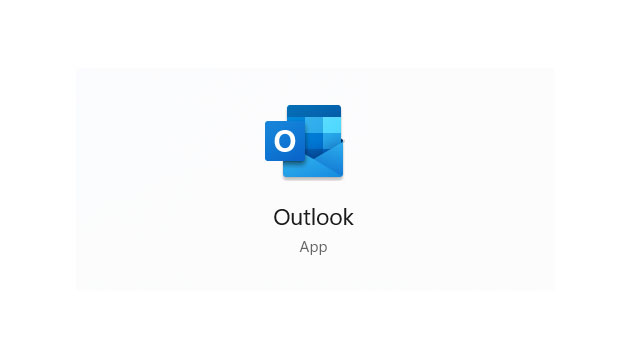
Câu trả lời ‘Out of Office’ (OOO) rất hữu ích khi bạn đột xuất nghỉ phép hoặc vắng mặt tại văn phòng trong thời gian dài hơn. Trả lời tự động được gửi tới bất kỳ ai gửi email cho bạn khi bật trả lời tự động.
Bạn cũng có thể đặt một khoảng thời gian cụ thể mà các câu trả lời tự động sẽ hoạt động, sau đó nó sẽ tự tắt, giúp bạn không gặp rắc rối khi tắt nó. Vì vậy, hãy bắt tay vào công việc.
Cài đặt mail tự trả lời từ Cài đặt
Đi tới Start Menu và nhập Outlook để thực hiện tìm kiếm. Sau đó, nhấp vào ô của nó để khởi chạy nó.
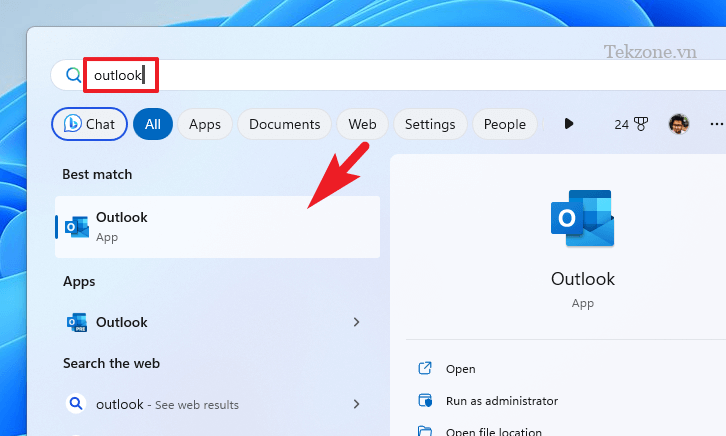
Bây giờ, từ cửa sổ ứng dụng Outlook, hãy nhấp vào biểu tượng ‘bánh răng’ để mở Cài đặt.
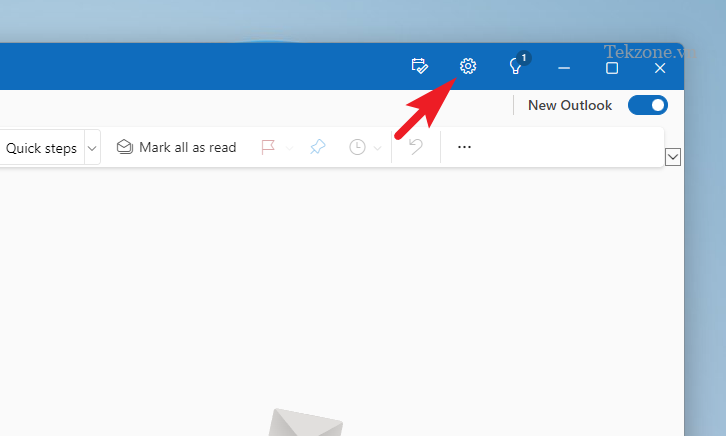
Tiếp theo, chọn tab ‘Accounts’ từ thanh bên trái và chọn tùy chọn ‘Automatic replies’ để tiếp tục.
Lưu ý: Gmail , Yahoo và một số tài khoản IMAP/POP nhất định có thể không hỗ trợ chức năng Trả lời tự động. Trong trường hợp bạn không thấy tab ‘Trả lời tự động’, rất tiếc tài khoản email của bạn chưa hỗ trợ chức năng này.
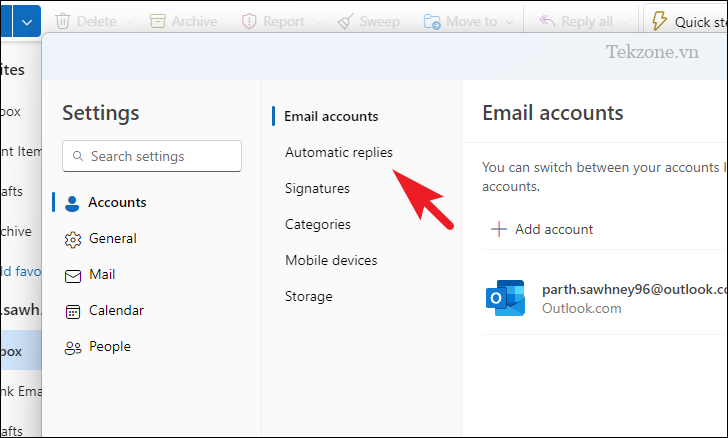
Trên màn hình tiếp theo, hãy bật công tắc ‘Trả lời tự động’ để bật tất cả các cài đặt.
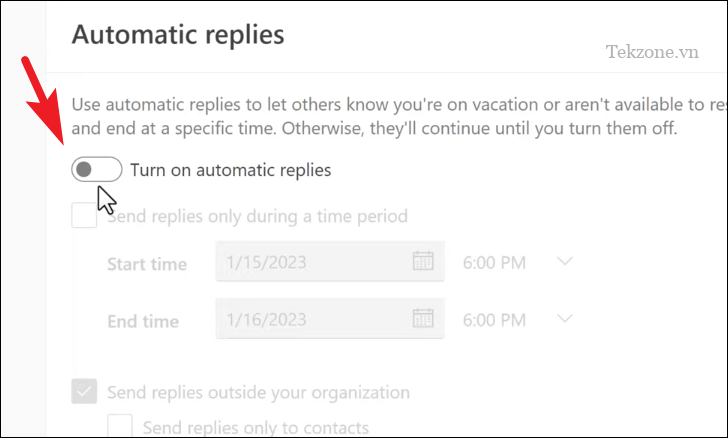
Tiếp theo, bấm vào ‘Send replies only during a time period’ nếu bạn muốn tự động tắt trả lời. Sau khi kiểm tra, hãy chọn ngày bắt đầu và ngày kết thúc. Bạn cũng có thể đặt thời gian bắt đầu và kết thúc có thể là thời gian cho văn phòng của mình.
Lưu ý: Nếu bạn không chọn một khoảng thời gian cụ thể, Outlook sẽ tiếp tục gửi trả lời tự động cho đến khi bạn tắt tính năng này theo cách thủ công.
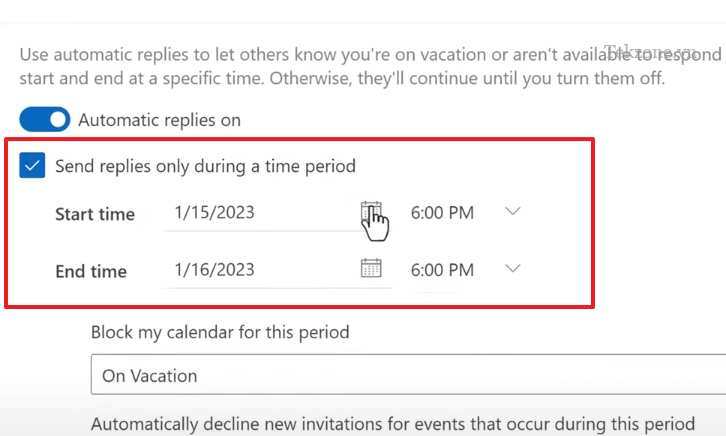
Để chặn lịch của bạn, từ chối lời mời tham gia các sự kiện mới và hủy các cuộc họp đã lên lịch trong khoảng thời gian bạn đã chỉ định, hãy chọn cả ba hộp kiểm. Mặc dù đây là những tùy chọn, nhưng chúng sẽ giúp đồng nghiệp của bạn biết rằng bạn không rảnh.
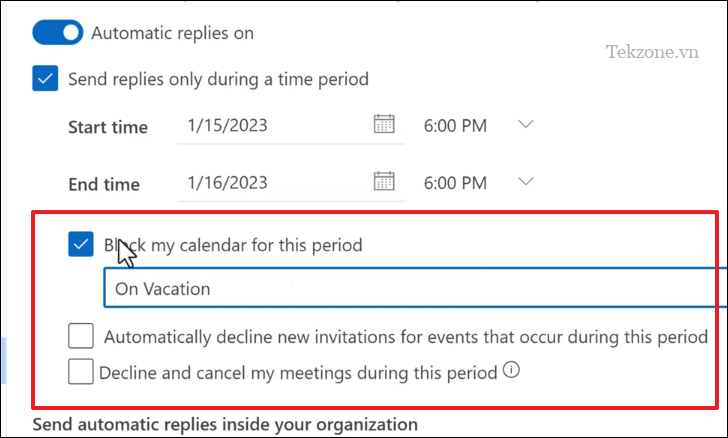
Bây giờ, hãy nhập tin nhắn mà bạn muốn gửi dưới dạng trả lời “Vắng mặt” cho tất cả những người liên hệ cố gắng liên lạc với bạn trong khoảng thời gian đã chỉ định.
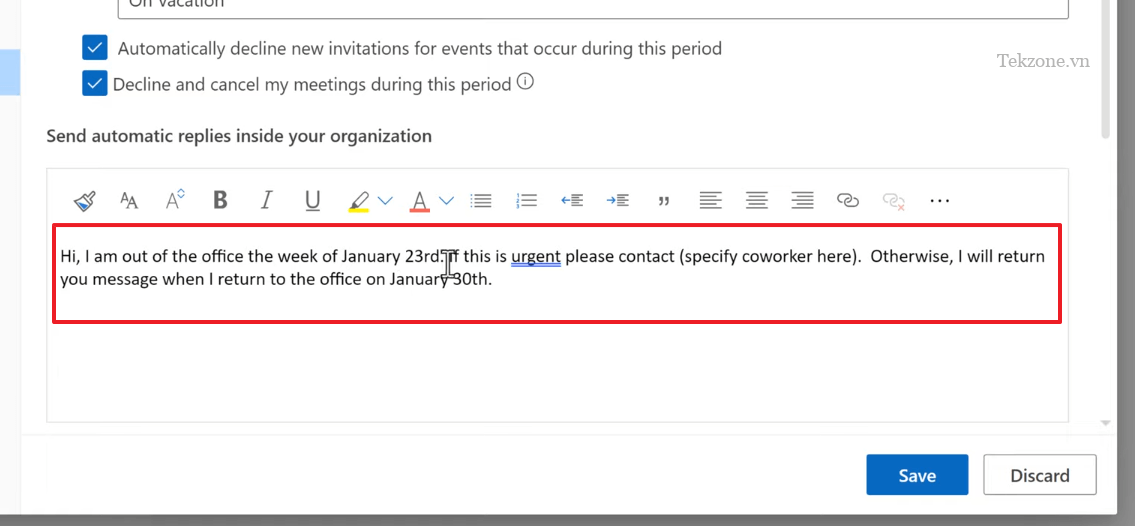
Ngoài ra, hãy chọn hộp kiểm ‘Gửi trả lời bên ngoài tổ chức của bạn’ nếu bạn thường xuyên được liên hệ bởi những người có địa chỉ email khác với địa chỉ email của tổ chức của bạn. Sau đó, bạn có thể nhập phản hồi mới hoặc sao chép+dán phản hồi bạn đã nhập ở trên. Sau khi hoàn tất, nhấp vào ‘Lưu’ để áp dụng các thay đổi.
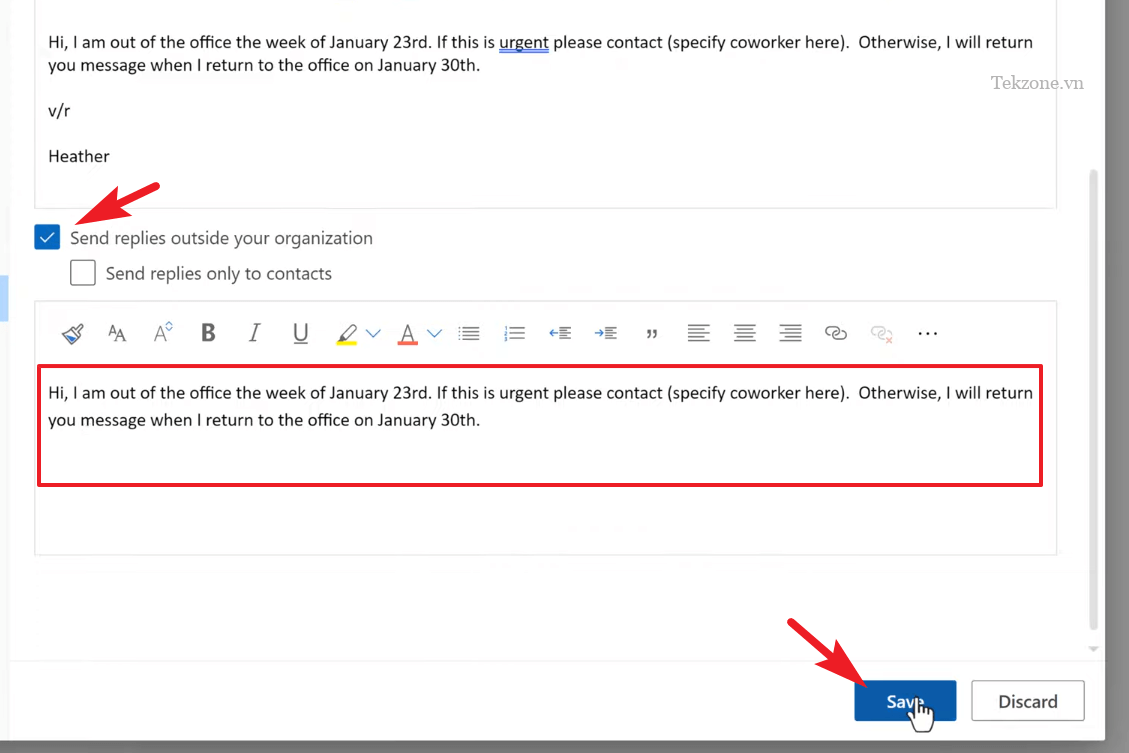
Chỉ cần thế là xong. Giờ đây, Outlook sẽ tự động trả lời bất kỳ ai gửi email cho bạn trong khoảng thời gian đã chỉ định.
Cài đặt mail tự trả lời khi vắng mặt có thể giúp đồng nghiệp và khách hàng của bạn biết rằng bạn không có mặt. Hơn nữa, bạn cũng có thể cho họ biết cần liên hệ với ai khi bạn vắng mặt để công việc không bị cản trở.




